DomLinux III 本身已經有內建一套本公司自行研發的 webmail , 功能也相當齊全 , 不過有些用戶會習慣一些慣用的使用介面 , 或不想使用 https 加密後老是跳出一個CA警告訊息 ,
今天我們來介紹如何安裝一套目前市面上廣受好評的 webmail 套件 , 而且還是免費的 , 叫做 roundcube webmail .
安裝其實很簡單 , 和一些免費套件的安裝方式很類似 ,
以下一步步按圖安裝 , 應該很簡單.
首先我們先假設你的環境如下 , 請依照你現實的環境自行套用
網域名稱 : foo.dom , 並由 domlinux管理網域名稱
安裝用戶 : webmail
安裝網址 : webmail.foo.dom
步驟一 : 設定 DNS ,如果 domain不是由 domlinux管理 , 則省略此步驟
至其他伺服器 / DNS 伺服器 設定 DNS , 在 網頁伺服器欄位內增加一行 webmail.foo.dom (請依照你自己的domain名稱建立 ,不要跟著輸入相同的名稱)
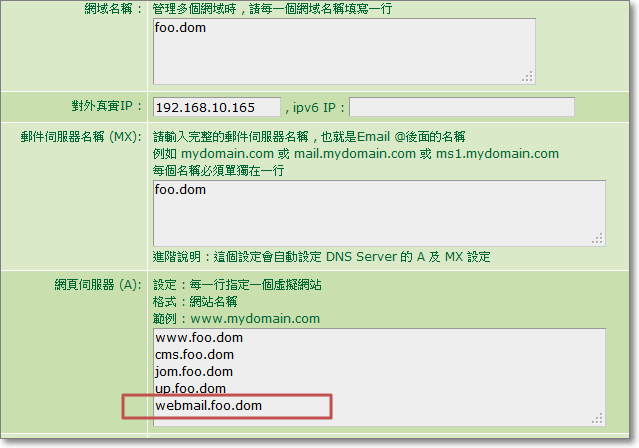
步驟二: 新增一個使用者帳號為 webmail , 密碼 : mypassword (密碼請自行決定) , 重點是空間至少要100MB , 並開啟 web , ftp ,sql 這些功能
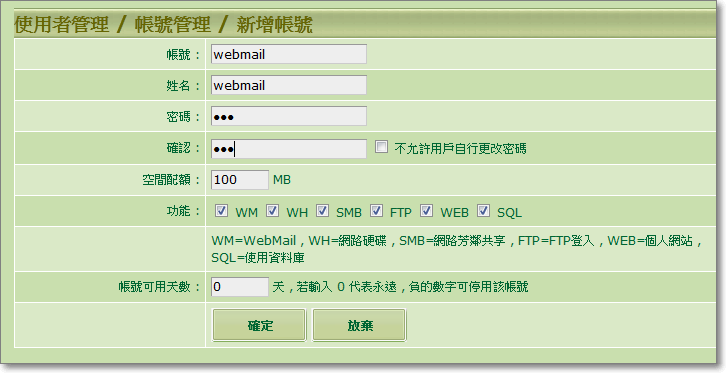
步驟三 : 設定 其他伺服器/ WEB伺服器
如果你的 domlinux 是比較新的核心可以使用較新的 apache 2.2x 版 + php 5.3版
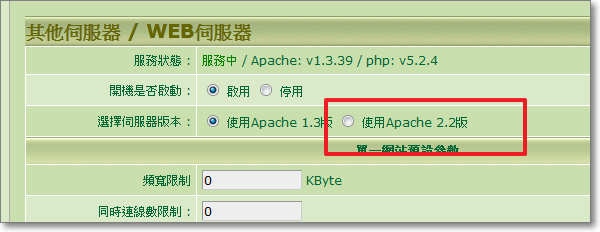
新增一個虛擬網站設定 (老話一句 , 要依照自己的domain輸入,不要依照圖照抄)
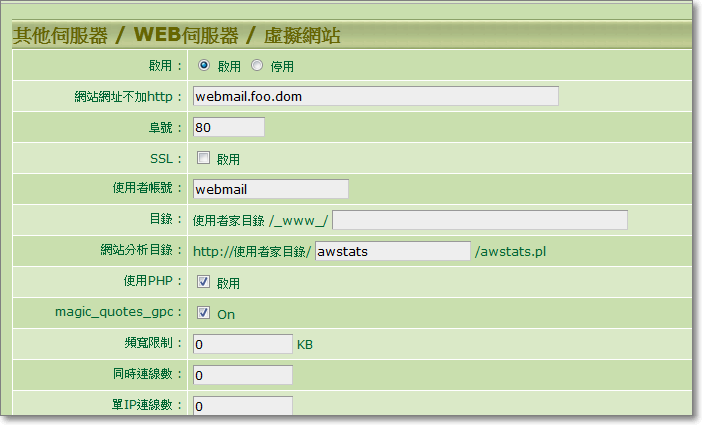
如果是用 apache 1.3x 版的 ,請在進階手動設定上增加時區的設定
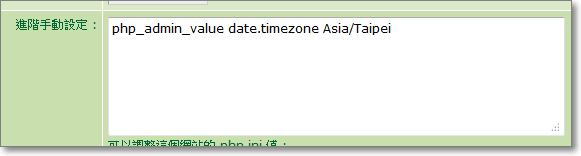
記得要按一下 重新啟動 web 按鈕
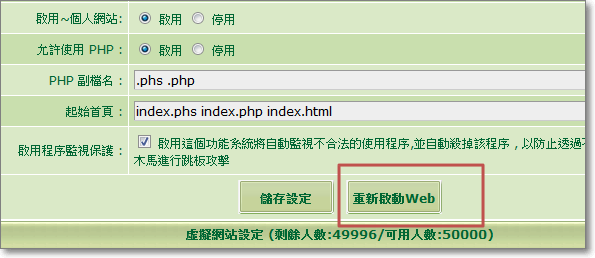
測試看看 web 有沒有正常 work , 開瀏覽器 網址輸入 http://webmail.foo.dom
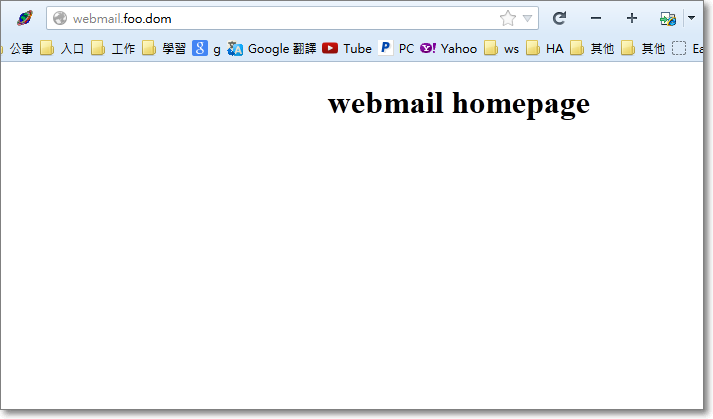
看到 webmail homepage 即表示 web 伺服器正常運作了
步驟四 : 接下來,我們要正式開始將 roundcube webmail 安裝到 webmail 這個用戶的空間
請到 roundcube 官方網站下載安裝原始碼套件 http://roundcube.net/ , 並按 download 下載套件
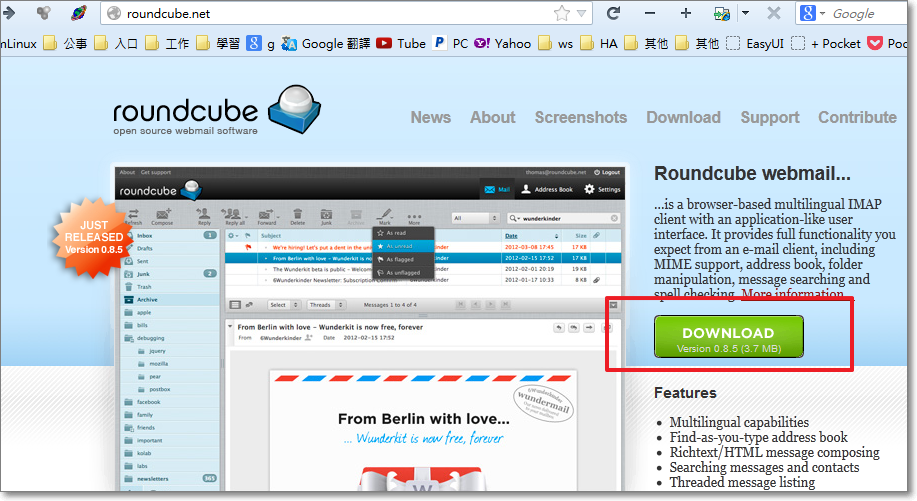
步驟五 : 將下載後的 roundcubemail-0.xx.tar.gz 進行解壓縮 , 你可以用 winrar 或 下載 7-zip (http://www.7-zip.org/) 解壓縮軟體解壓
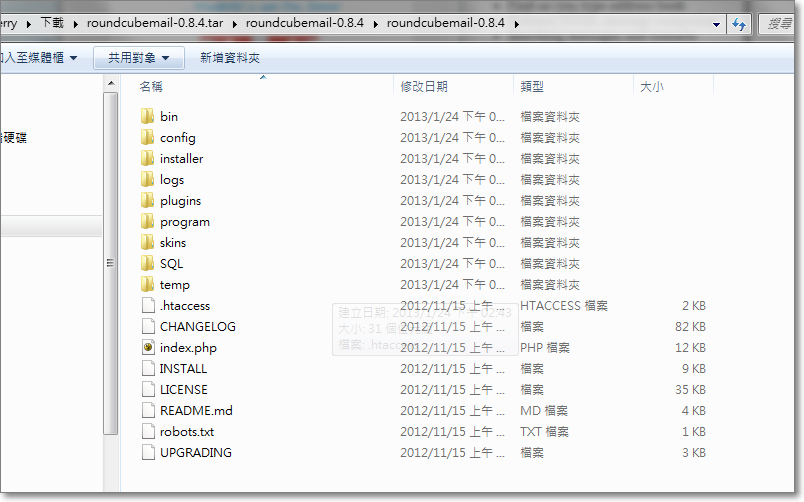
步驟六 , 用 ftp 連線 將檔案上傳到 webmail 的網頁空間
請開啟 檔案管理員 或用你熟悉的 ftp 軟體上傳
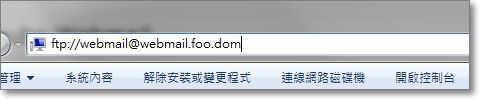
登入 webmail 的 ftp
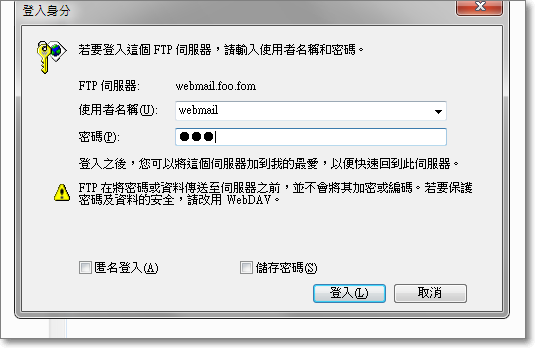
登入後切換到_www_ 目錄 , 並將解壓縮後的檔案全部 上傳到 _www_ 之下
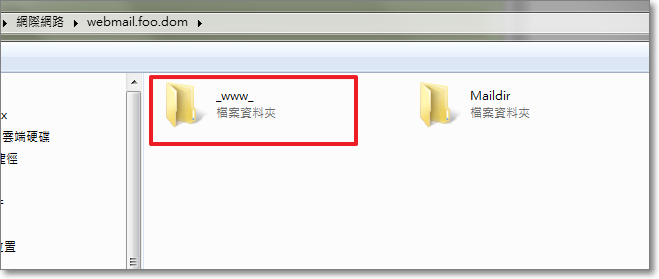
對了 , 記得先把原先在 _www_ 下那個預設的 index.html 刪除
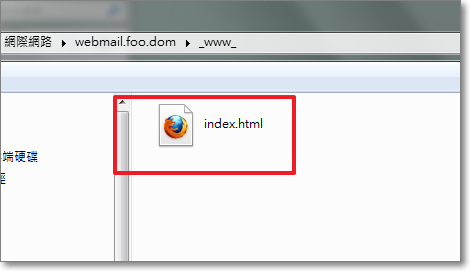
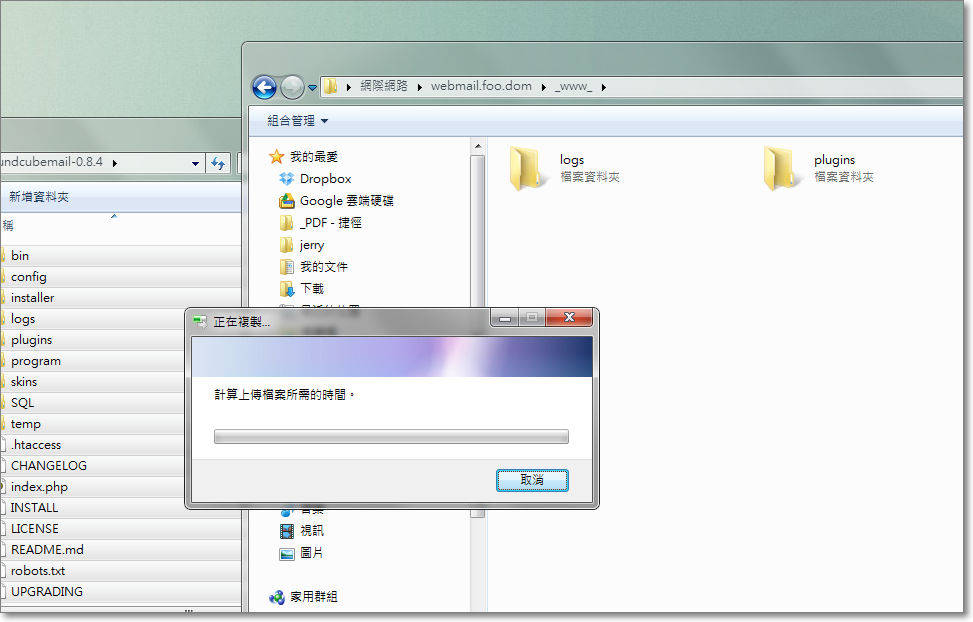
上傳檔案完成後請把 logs 和 temp 兩個目錄設定為可寫入 , 在 log 目錄上按滑鼠右鍵 選內容
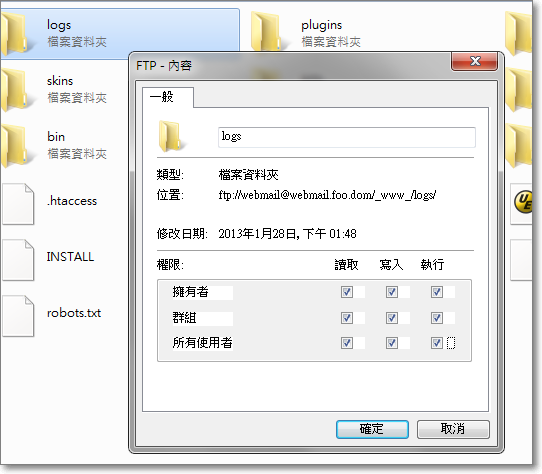
步驟七: 進入 roundcube webmail 的安裝設定程序
請開瀏覽器輸入 http://webmail.foo.dom/installer/
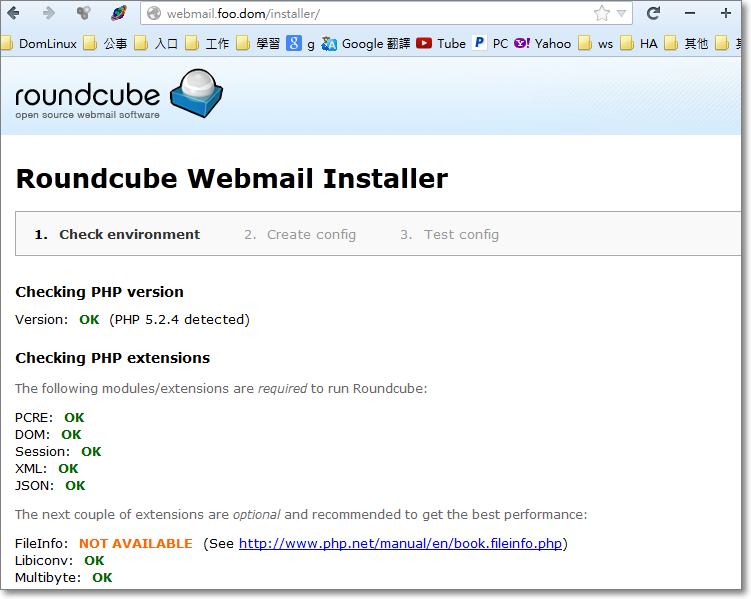
按最下面的NEXT 進行 configure , 請依照畫面指示輸入
比較重要的是下列幾個設定
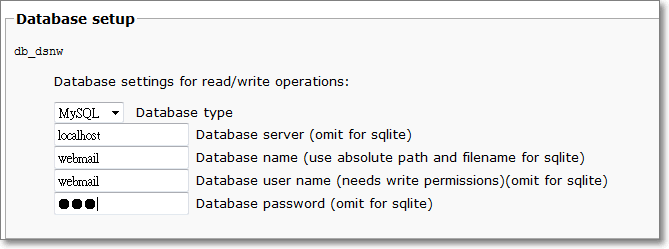
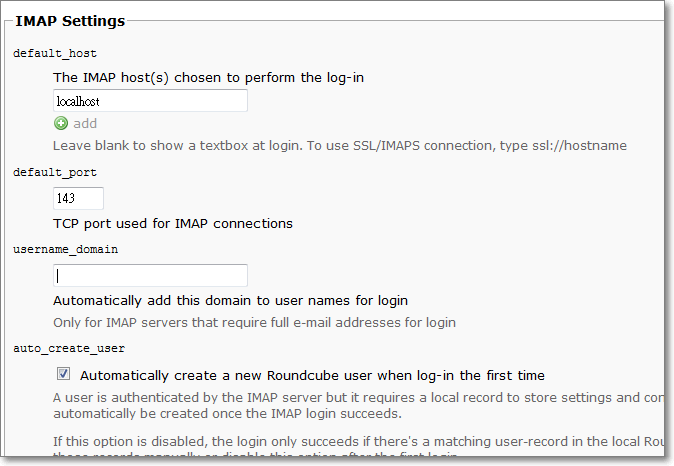
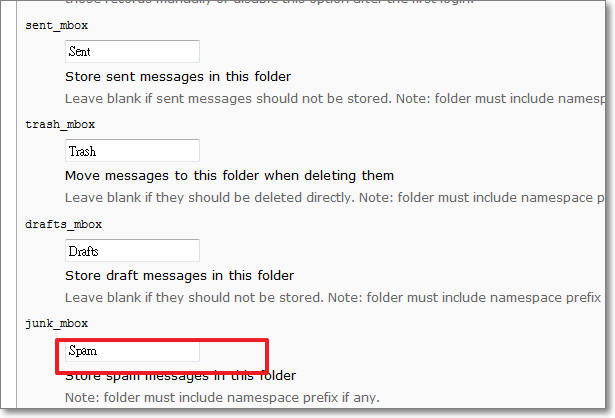
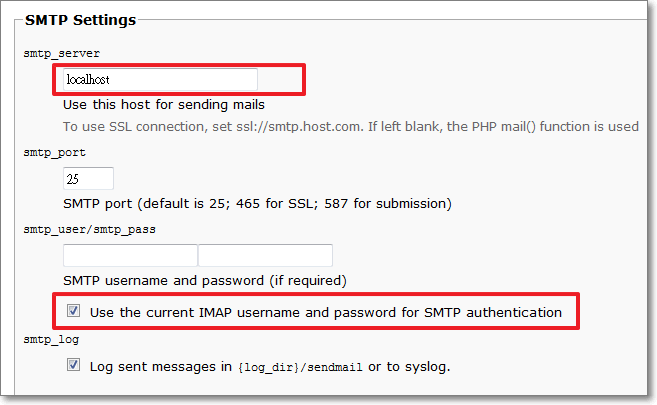
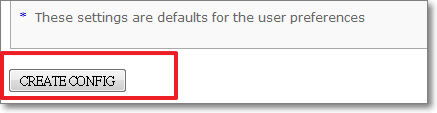
很重要 !! , 找到這一行
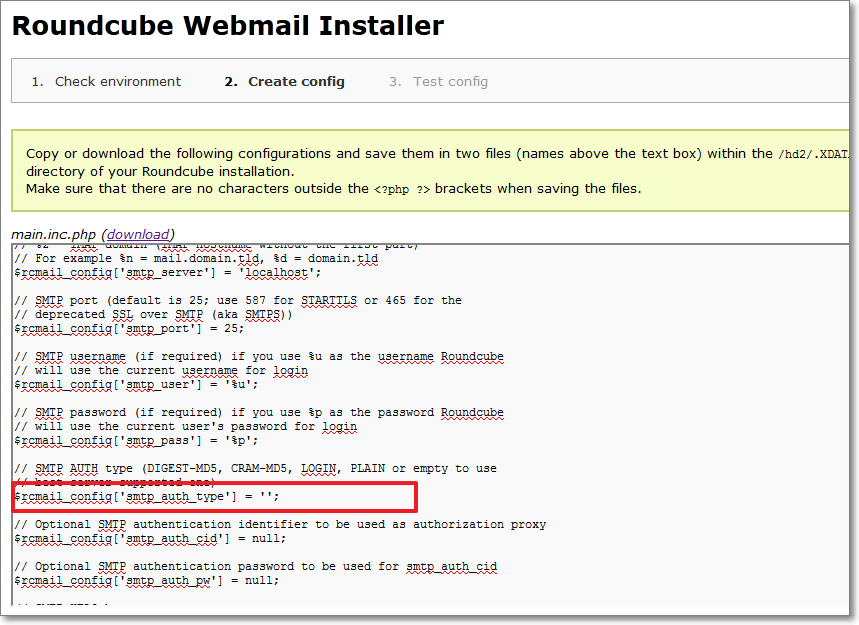
把 這一行
$rcmail_config[‘smtp_auth_type’] = ”;
改為 $rcmail_config[‘smtp_auth_type’] = ‘PLAIN’;
然後把 main.inc.php 下載下來 , 按 download 並儲存在你確定的目錄
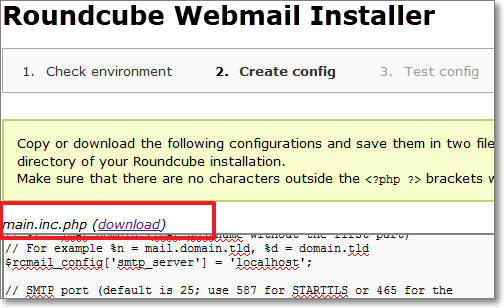
還有一個 db.inc.php 不需修改 ,只要下載下來即可
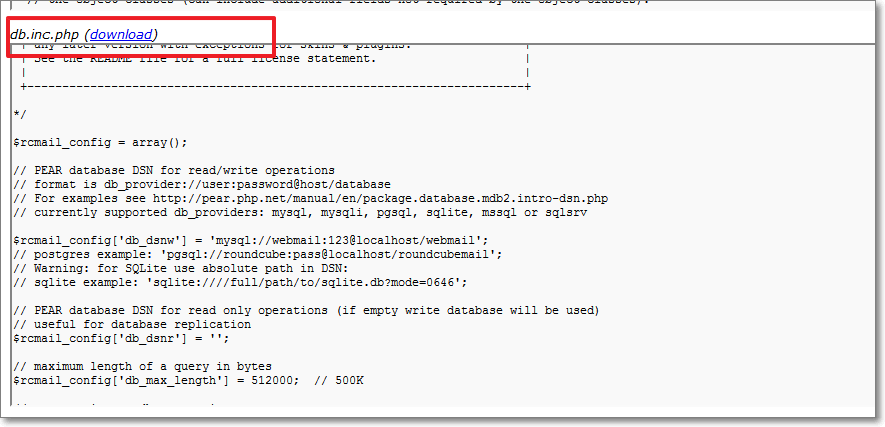
最後把 main.inc.php 和 db.inc.php 兩個檔案用 ftp 方式 上傳到 config 目錄下
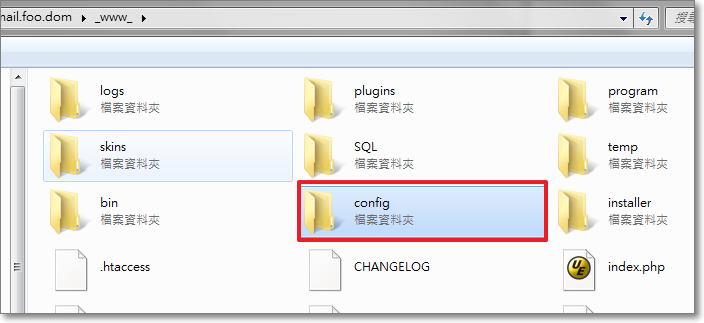
這兩個 .dist 檔案可以刪除
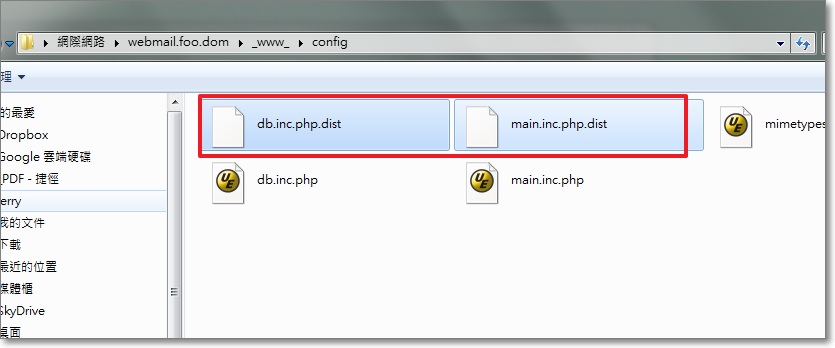
最後啦 ~ test config

按一下 initialize database 初始化資料庫 ,
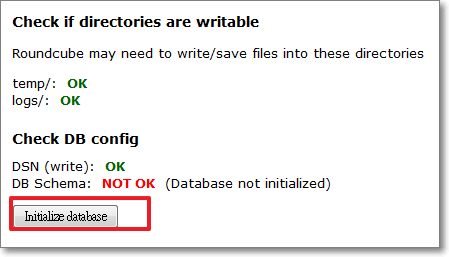
之後應該顯示OK , 如果錯誤 , 請檢查剛剛的 資料庫設定是不是有正確輸入 , 或檢查 db.inc.php 檔案內容的設定
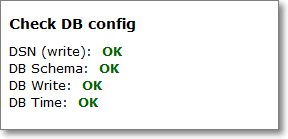
最後, 把 installer 目錄刪除 , 我的建議是先先改名即可 , 確定整個運作的常後再刪除

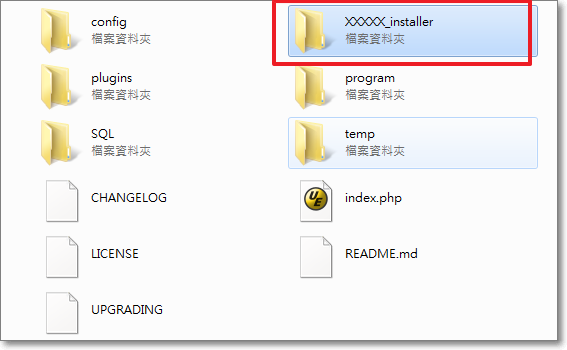
用瀏覽器瀏覽 http://webmail.foo.dom
看看能不能看到你的 webmail 登入畫面 , 如果看到登入畫面 .試著用已知的帳號登入看看 , 例如 admin
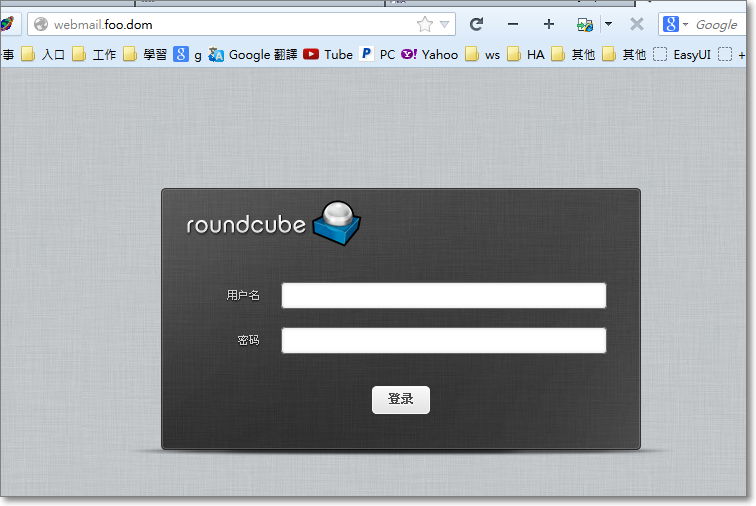
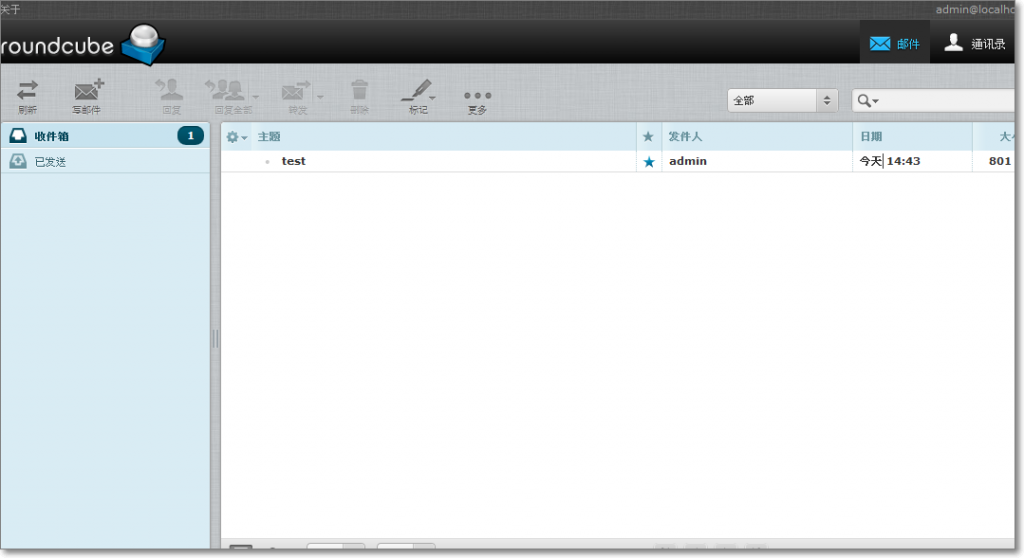
試試看寄信 , 如果不能寄信 , 可能是 main.inc.php 沒有修正

請修正好再重新上傳到 config 目錄 , 再重新測試寄信
後記: 關於 roundcube webmail 的用法請自行參考網路上的說明 ,或自行摸索用法 , 本公司並不負責該軟體的使用教學或問題詢答
